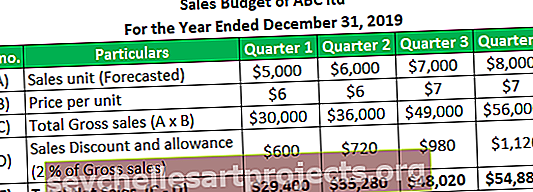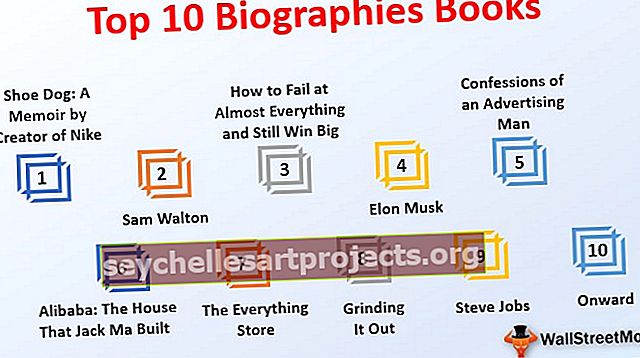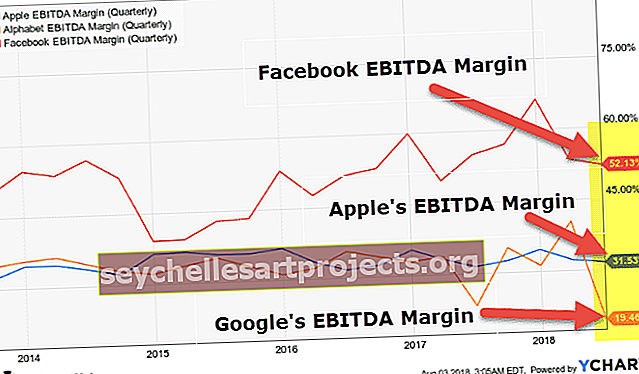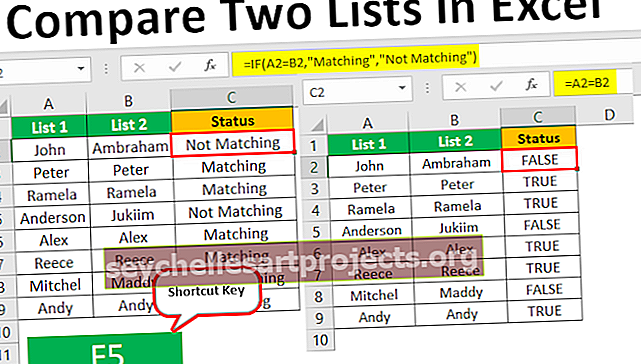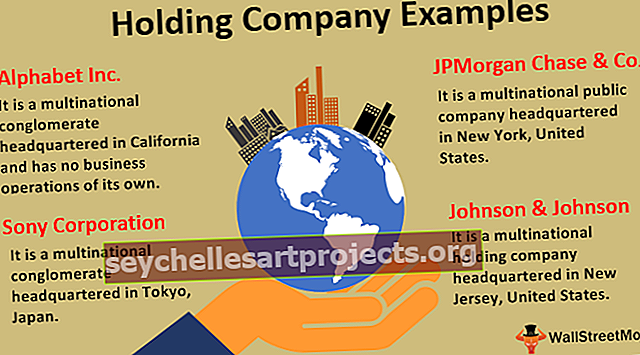VBA „GetOpenFilename“ Kaip naudoti „GetOpenFilename“ metodą VBA?
„GetOpenFilename“ yra metodas, kuris taip pat yra FSO atributas, šis metodas naudojamas VBA, norint rasti tam tikrą failą su failo pavadinimu ir jį pasirinkti. Svarbus šio metodo veiksnys yra failo vardo kelias, kurį reikia atidaryti, mes gali perduoti failo pavadinimo kelią funkcijoje arba galime paprašyti vartotojo pateikti failo kelią, kad jį pasirinktumėte.
„Excel VBA“ programa. „GetOpenFilename“
Yra situacijų, kai turime pasiekti konkretų failo pavadinimą ir tai gali būti įmanoma naudojant VBA kodavimą. Norėdami pasiekti failą, turime paminėti aplanko kelią ir failo pavadinimą kartu su failo plėtiniu. Norėdami gauti failo pavadinimą, daugelis koduotojų nurodys VBA įvesties laukelį kaip parinktis įvesti failo kelią ir failo pavadinimą. Bet tai nėra gera praktika, nes pateikdami įvesties laukelį prieš vartotoją, jie ne visada prisimena failo kelią, atgalinį brūkšnį, norėdami atskirti vieną aplanką nuo kito aplanko, failų pavadinimus ir failų plėtinius . Tai daro vartotojo pateiktą įvestį nepatogesnę ir galų gale viskas bus sugadinta, net jei yra maža tarpo klaida. Geriausias būdas yra pakeisti įvesties laukelį VBA metodu, vadinamu „GetOpenFileName“.
Šiame straipsnyje mes parodysime, kaip naudoti VBA GetOpenFileName norint gauti failo pavadinimą be klaidų.

Ką „GetOpenFilename“ veikia „Excel VBA“?
VBA „GetOpenFileName“ suteikia vartotojui galimybę atidaryti failą iš kompiuterio, kuriame dirbame.
„GetOpenFileName“ metodo pagalba mes iš tikrųjų galime pateikti dialogo langą priešais vartotoją, kad pasirinktumėte failą reikiamame aplanke. „GetOpenFileName“ nukopijuos failo vietą kartu su failo pavadinimu ir failo plėtiniu.
„GetOpenFilename“ sintakse „Excel VBA“
Pažvelkite į „GetOpenFilename“ metodo sintaksę.

- Failų filtras: Šiame argumente galime nurodyti, kokius failus reikia rodyti. Pavyzdžiui, jei paminėsite „Excel Files, *. Xlsx“, bus rodomi tik „Excel“ failai, išsaugoti su „Excel“ plėtiniu „xlsx“, kiti failai nebus rodomi. Jei ignoruosite, bus rodomi visų rūšių failai.
- Filtruoti rodyklę: tai apriboja vartotoją pasirinkti failo tipą. Mes galime nurodyti sąrašą filtrų, kurie turi būti matomi, dalyje Failų filtras.
- Pavadinimas: Tai rodo pasirinkto failo dialogo lango pavadinimą.
- Mygtuko tekstas: Tai skirta tik „Macintosh“.
- Daugkartinis pasirinkimas: TIESA, jei norite pasirinkti kelis failus, ar dar FALSE. Numatytoji vertė yra FALSE.
„GetOpenFilename“ pavyzdys „Excel VBA“
Toliau pateikiami VBA taikymo pavyzdžiai. GetOpenFilename.
Šį „VBA GetOpenFilename Excel“ šabloną galite atsisiųsti čia - „VBA GetOpenFilename Excel“ šablonasParašykime kodą, kad gautume failo pavadinimą ir kelio adresą.
1 veiksmas: pradėkite paprogramę.
Kodas:
Sub GetFile_Example1 () Pabaiga Sub

2 žingsnis: paskelbkite kintamąjį kaip eilutę.
Kodas:
Sub GetFile_Example1 () Dim FileName as String End Sub

3 žingsnis: Šiam kintamajam priskirsime „GetOpenFileName“.
Kodas:
Sub GetFile_Example1 () Dim FileName As String FileName = Application.GetOpenFilename () End Sub

Nuo šiol nepaisiau visų parametrų.
4 žingsnis: Dabar pranešimo laukelyje parodykite kintamojo rezultatą.
Kodas:
Sub GetFile_Example1 () Dim FileName as String FileName = Application.GetOpenFilename () MsgBox FileName End Sub

Dabar paleiskite kodą naudodami „Excel“ spartųjį klavišą F5 arba rankiniu būdu, jis parodys žemiau esantį dialogo langą, kad pasirinktumėte failą.

Aš pasirinksiu bet kurį failą ir spustelėkite Gerai.

Kai tik pasirenku failą, gavau tokį VBA pranešimų laukelį. Tai rodo visą aplanko kelią ir pasirinktą „Excel“ failo pavadinimą kartu su failo plėtiniu.
Kaip matome aukščiau esančiame paveikslėlyje, galime pamatyti visų rūšių failus. Dabar aš pridėsiu pirmąjį parametrą, ty failų filtrą kaip „Excel Files, *. Xlsx“.
Kodas:
Sub GetFile_Example1 () Dim FileName as String FileName = Application.GetOpenFilename (FileFilter: = "Excel Files, *. Xlsx") MsgBox FileName End Sub

Dabar, jei paleisiu šį kodą naudodamas F5 klavišą arba rankiniu būdu, pamatysiu tik „Excel“ failus su plėtiniu „xlsx“.

Panašiai mes galime naudoti „VBA Application.GetOpenFileName“ metodą, kad gautume aplanko kelią kartu su failo pavadinimu ir failo plėtiniu.